So passen Sie Text in eine Zelle in Excel an

Excel ist ein unglaublich effektives Werkzeug, wenn Sie wissen, wie man es gut nutzt. Auch wenn es über viele Automatisierungsfunktionen verfügt, müssen Sie dennoch einige anpassen
Browserverlauf finden und löschen: Beim Surfen im Internet können wir uns nicht auf die Anzahl der von uns besuchten Webseiten verlassen. Vom Streamen von Filmen über das Spielen von Online-Spielen und Recherchen bis hin zum geselligen Beisammensein sind wir alle vom Internet abhängig. Um alle Aktivitäten durchführen zu können, benötigen Sie ein Highspeed-Internet, mit dem Sie ohne Unterbrechung surfen, browsen und streamen können.
Spectrum Internet zum Beispiel , ein Unternehmen, das seine Dienste ständig verbessert, ermöglicht es Ihnen, alle Ihre Online-Aktivitäten ohne Unterbrechungen durchzuführen. Sei es die Suche nach Ihrem Webprotokoll oder das Herunterladen umfangreicher Dateien. Wenn wir im Internet surfen, verlassen wir uns entweder auf die Google-Suchergebnisse oder klicken einfach auf den Hyperlink innerhalb der Webseite.
Wenn Sie das Lesezeichen nicht gespeichert haben, können Sie eine bestimmte Seite, nach der Sie suchen, nicht finden. Aus diesem Grund führen die meisten Browser einen Verlauf all Ihrer Aktivitäten. Solange Sie Inkognito oder Private Browsing nicht verwendet haben, können Ihre Webseiten problemlos nachverfolgt werden, egal welchen Browser Sie verwenden.
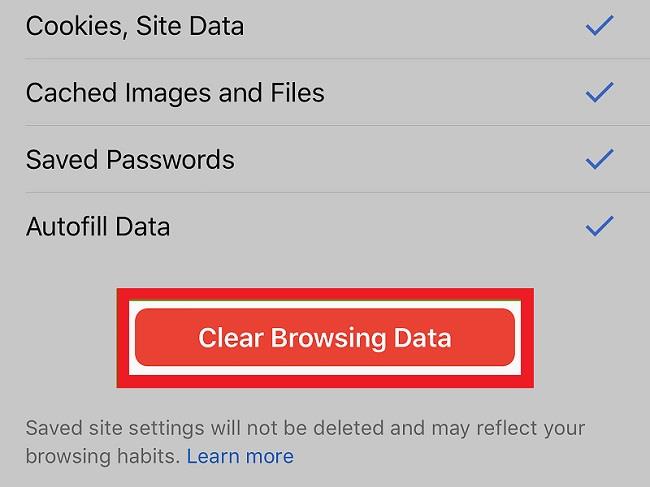
In diesem Beitrag werden wir einige Möglichkeiten aufzeigen, wie Sie den Internetverlauf in verschiedenen Browsern finden können. Lassen Sie uns ohne weiteres anfangen und keine Sorge, es wird nicht viel von Ihrer Seite kosten, um Ihren Internetverlauf anzuzeigen.
Inhalt
Wie finde ich den Internetverlauf auf Microsoft Edge und lösche ihn?
Jeder weiß, dass Microsoft Edge der Standardbrowser ist, wenn wir Windows 10 installieren. Microsoft Edge ersetzt den in der Vergangenheit verwendeten „ Internet Explorer “ und bietet größere Funktionen und Add-Ons, die Ihnen beim nahtlosen Surfen helfen. Wenn Sie Microsoft Edge als Standardbrowser verwenden, erfahren Sie hier, wie Sie den Verlauf anzeigen.
Wenn Sie schnell auf den Verlauf zugreifen möchten, verwenden Sie die Tastenkombination „ Strg + H “. Darüber hinaus können Sie auch auf den Verlauf zugreifen, indem Sie auf die Hub-Schaltfläche in der rechten Ecke von Microsoft Edge klicken. Klicken Sie auf das Verlaufssymbol, um das Verlaufsmenü anzuzeigen. Sie erhalten Zugriff auf Seiten, die Sie in chronologischer Reihenfolge besucht haben.
Wenn Sie den Browserverlauf auf Microsoft Edge löschen möchten, öffnen Sie einfach den Verlauf wie zuvor beschrieben. Klicken Sie auf „ Verlauf löschen“ und aktivieren Sie alle Kästchen, die Sie löschen möchten. Der Browserverlauf ist die erste Option, die Sie überprüfen müssen. Klicken Sie für erweiterte Optionen auf Mehr anzeigen und wählen Sie die Kästchen aus, die Sie löschen möchten.
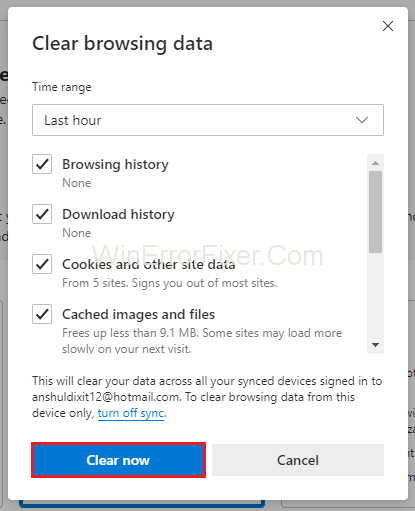
Wenn Sie den Verlauf jedes Mal löschen möchten, wenn Sie Microsoft Edge beenden, stellen Sie „ Immer löschen “ ein, um alles zu entfernen, bevor Sie Ihren Computer herunterfahren.
Wie finde ich den Internetverlauf in Google Chrome und lösche ihn?
Google Chrome ist einer der beliebtesten Browser weltweit, da er bequem und geräteübergreifend synchronisiert werden kann. Genau wie Microsoft Edge können Sie Ihren Internetverlauf überprüfen und ihn löschen.
Öffnen Sie zunächst den Verlauf mit der Tastenkombination „ Strg + H “ oder klicken Sie auf die Menüschaltfläche in der oberen rechten Ecke und wählen Sie Verlauf aus. Sie sehen nicht nur Ihren Verlauf chronologisch, sondern können auch die Zugriffszeit überprüfen.
Um Ihren Verlauf aus Google Chrome zu entfernen, klicken Sie auf die Menüschaltfläche, wählen Sie „ Weitere Tools “ und löschen Sie dann die Browserdaten. Wenn Sie schnell zugreifen möchten, können Sie einfach die Tastenkombination verwenden, indem Sie „ Strg + Umschalt + Entf “ drücken. Wählen Sie alle Optionen aus, die Sie löschen möchten, einschließlich Cache, Cookies, Verlauf und vieles mehr.
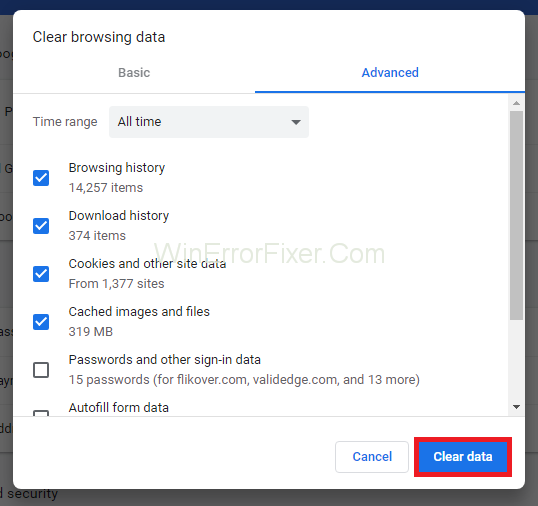
Mit Google Chrome können Sie auch den Zeitraum auswählen, sodass Sie nur bestimmte Elemente löschen, anstatt alle Elemente zu löschen.
Wie kann ich den Verlauf in Google Chrome mit einem Android-Gerät anzeigen und löschen?
Wenn Sie Google Chrome auf Ihrem Smartphone oder Tablet verwenden, können Sie den Internetverlauf problemlos anzeigen und löschen. Öffnen Sie einfach Google Chrome auf Ihrem Tablet oder Smartphone. Klicken Sie auf das Menü in der oberen rechten Ecke des Bildschirms. Klicken Sie im Dropdown-Menü auf Verlauf und dann unten auf dem Bildschirm auf „ Browserdaten löschen “.
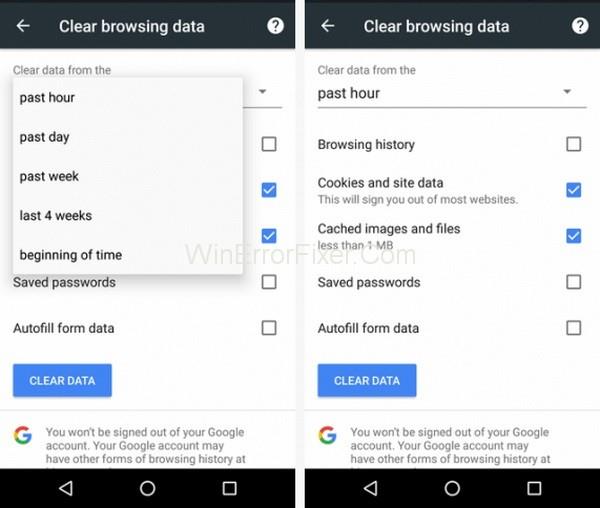
Aktivieren Sie nun die Kontrollkästchen, die Sie aus dem Verlauf löschen möchten, und klicken Sie auf die Schaltfläche „Löschen“. Wenn Sie sich das lästige Löschen des Verlaufs und anderer Daten ersparen möchten, können Sie Websites einfach im „ Inkognito-Modus “ aufrufen.
Sie können auf den Inkognito-Modus in Google Chrome zugreifen, indem Sie auf die Menüschaltfläche in der oberen rechten Ecke des Bildschirms klicken und auf „ Neues Inkognito-Fenster “ klicken. Darüber hinaus können Sie den Inkognito-Modus auch mit der Tastenkombination „ Strg + Umschalt + N “ öffnen.
Lesen Sie weiter:
Fazit
Ich hoffe, Sie haben es geschafft, Ihren Browserverlauf zu löschen. Danke fürs Lesen!
Excel ist ein unglaublich effektives Werkzeug, wenn Sie wissen, wie man es gut nutzt. Auch wenn es über viele Automatisierungsfunktionen verfügt, müssen Sie dennoch einige anpassen
Es gibt verschiedene Möglichkeiten, Slimes in Minecraft zu finden. Diese grünen Kleckse sind selten und das Sammeln und Züchten erfordert Zeit und Geduld. Schleime sind es jedoch
Die berühmten Gruppenchats und die festungsähnliche Sicherheit von Telegram sind sowohl für die Generation Z als auch für professionelle Organisationen ein Magnet. So gut es sich anfühlt
Canvas kann für Künstler eine aufregende neue Möglichkeit sein, mit ihren Fans in Kontakt zu treten. Maßgeschneiderte digitale Kunst kann das Spotify-Erlebnis erheblich verbessern.
https://www.youtube.com/watch?v=KMDn-6plUxs USB-Speichersticks und ähnliche übertragbare Datenspeichergeräte eignen sich zum bequemen Speichern und Zugreifen
Jeder hatte seine eigenen Probleme bei der Suche nach der Veröffentlichung oder dem Startdatum einer Website. Einige müssen währenddessen Veröffentlichungstermine für einen Schulaufsatz einholen
Pop-ups auf Ihrer Squarespace-Website können dazu beitragen, Ihre Online-Präsenz auszubauen und die Kundenbindung zu steigern. Sie sind auch die wirkungsvollste Form von CTA.
Das Löschen eines Commits in Git geschieht möglicherweise häufiger als erwartet. Bei einer so häufigen Aufgabe fänden Sie es wahrscheinlich praktisch, schnell zu antworten
Ursprünglich geschrieben am 1. Juni 2020. Aktualisiert am 27. November 2022 von Steve Larner, um Änderungen an Fire TV-Geräten in Bezug auf Entwickleroptionen, Zugriff und Gerät widerzuspiegeln
Wenn Sie X Spaces regelmäßig nutzen, möchten Sie möglicherweise sich selbst oder andere während eines Gesprächs stumm schalten. Möglicherweise gibt es in Ihrem Büro viele Hintergrundgeräusche oder
Das Ändern einer Git-Commit-Nachricht mag trivial erscheinen, aber Sie werden es wahrscheinlich oft tun. Bei der Versionskontrolle ist es sehr wichtig, ob Sie einen Tippfehler gemacht haben,
Zu wissen, wie man einen Zweig in Git umbenennt, ist eine praktische Fähigkeit. Möglicherweise gehören Sie zu den wenigen Menschen, die einen festen Plan für die Namen Ihrer Filialen haben
https://www.youtube.com/watch?v=pXvwa5Bx9WU Reddit ist die beste Community, um über Trends auf dem Laufenden zu bleiben, Informationen zu finden, von denen Sie nie gedacht hätten, dass Sie sie benötigen
Wenn Sie keine GroupMe-Benachrichtigungen erhalten, verpassen Sie möglicherweise etwas Wichtiges. Verständlicherweise möchten Sie sicherstellen, dass Sie eine Benachrichtigung erhalten
Erfahren Sie mit diesen raffinierten Problemumgehungen, wie Sie herausfinden können, wem Ihr YouTube-Video nicht gefallen hat, um Ihr Publikum besser zu verstehen.
Bei täglicher Nutzung können Mauspads schnell schmutzig werden. Aufgrund des Staubs und unsichtbaren Schmutzes wird Ihr Mauspad irgendwann Probleme mit der Positionierung haben
Wenn Sie jemals am Ende eines Minecraft-Raids standen und nach dem letzten Raider suchten, den es zu eliminieren gilt, sind Sie nicht allein. Viele Spieler haben das erlebt
JavaScript ist einer der mächtigsten Motoren hinter dem interaktiven Web. Mit dieser Programmiersprache können Webseiten in Echtzeit auf Ihre Aktionen reagieren.
Hisense-Fernseher gelten als einer der besten ROKU-Fernseher auf dem Markt. Beim Versuch kann es jedoch vorkommen, dass auf Ihrem Fernseher eine Fehlermeldung mit dem Fehlercode 014.50 angezeigt wird
Sie setzen sich vor Ihren Computer, um eine schöne, entspannende Partie Minecraft zu spielen, und dann, zack, tritt der gefürchtete JNI-Fehler auf. Das JNI


















